iPhone을 사용할 수 없도록 수정하는 방법 다시 시도
게시 됨: 2023-07-26소개
최근에 휴대 전화에 액세스하려고 시도했지만 iPhone을 사용할 수 없다는 경고 메시지가 다시 표시됩니까 ? 문제의 원인은 무엇입니까? 비슷한 질문을 하는 경우 이 문서에 올바른 답변이 있습니다. 당신은 당신의 아이폰을 사랑하기 때문에 접근할 수 없을 때 그것을 고치는 방법을 배우는 것이 중요합니다.
이 가이드는 이 문제의 원인을 설명하는 것으로 시작한 다음 문제에 대한 5가지 수정 사항을 설명합니다. 우리가 논의할 방법은 따라하기 매우 간단하며 그 중 하나는 iPhone Unlocker 도구를 사용하는 것입니다. 읽어.
부품 1. iPhone을 사용할 수 없는 원인은 무엇입니까? 다시 시도하십시오.
잘못된 암호를 여러 번 입력하면 "iPhone을 사용할 수 없습니다. 다시 시도하십시오" 문제가 발생합니다. 이것은 누군가가 귀하의 허가 없이 귀하의 iPhone에 강제로 액세스하는 것을 방지하기 위해 iOS 장비에 제공되는 보안 기능 중 하나입니다. 그러나 암호를 잊었을 수도 있습니다. 따라서 장치에 액세스할 수 없습니다.
"다시 시도" 문구를 사용하면 올바른 암호를 다시 추측해 볼 수 있습니다. 시도가 실패할 때마다 운을 다시 시도하려면 더 오래 기다려야 합니다. iPhone 암호를 잊어버린 경우 이 가이드의 다음 섹션에서 iPhone을 사용할 수 없는 문제를 해결하는 방법을 보여줍니다.
부품 2. iPhone을 사용할 수 없게 수정하는 방법 다시 시도
잠금 화면에서 올바른 암호를 입력하지 않으면 iPhone에 접근할 수 없습니다. 그렇지 않은 경우 장치 잠금을 해제하기 위해 시도할 수 있는 몇 가지 수정 사항이 있습니다. 이 섹션에서 논의할 다섯 가지 방법은 다음과 같습니다.
iPhone Unlocker를 사용하여 비활성화된 iPhone 수정
내 앱 찾기를 사용하여 iPhone을 사용할 수 없도록 수정
iTunes를 통해 비활성화된 iPhone 잠금 해제
iCloud.com을 통해 비활성화된 iPhone 지우기
잠금 화면에서 iPhone 지우기 버튼을 누릅니다.
각 방법이 어떻게 작동하는지 알고 싶습니까? 읽어.
방법 1. iPhone Unlocker를 사용하여 비활성화된 iPhone 수정
iPhone Unlocker는 잠금 화면을 우회하고 평소와 같이 장치에 액세스할 수 있기 때문에 비활성화된 iPhone을 수정하는 데 가장 좋은 도구입니다. 가장 권장되는 iPhone Unlocker 도구 중 하나는 EaseUS MobiUnlock입니다.
이 소프트웨어를 사용하면 4자리 코드, Face ID, 6자리 코드, Touch ID 등 다양한 상황에서 iPhone을 잠금 해제할 수 있습니다. 단 한 번의 클릭으로 iPhone에 다시 액세스할 수 있기 때문에 소프트웨어가 매우 빠르게 작동합니다. 현재 Apple ID를 제거하고 새 계정을 생성할 수도 있습니다.
iPhone Unlocker를 사용하여 비활성화된 iPhone을 수정하려면 아래 단계를 따르십시오.
1단계 . 컴퓨터에 EaseUS MobiUnlock을 다운로드하여 설치합니다.
2단계 . USB 케이블을 사용하여 비활성화된 iPhone을 컴퓨터에 연결하고 EaseUS MobiUnlock을 연 다음 "화면 암호 잠금 해제"를 선택합니다.
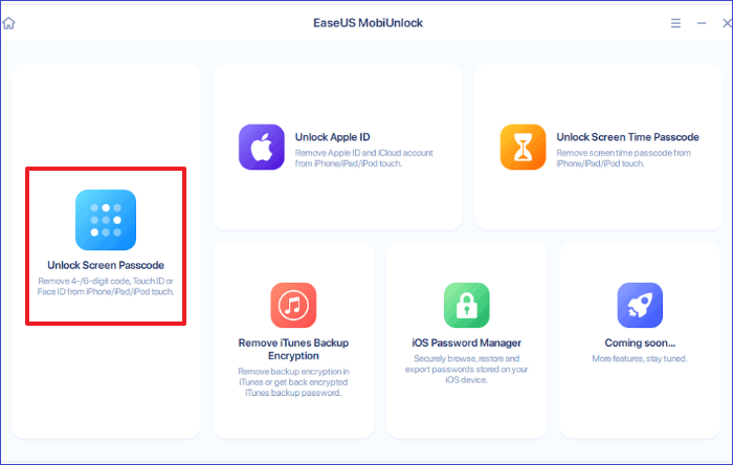
3단계 . EaseUS MobiUnlock이 iPhone을 감지하면 "시작"을 클릭합니다.
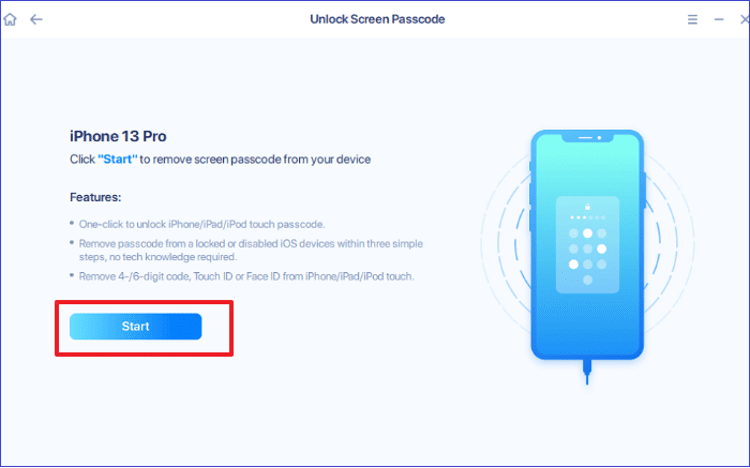
4으로 나 오세요. iPhone 모델을 확인한 다음 "다음"을 클릭하여 장치에 대한 최신 펌웨어 패키지를 다운로드하십시오. 이전에 이 작업을 수행한 경우 화면 하단의 "선택" 버튼을 클릭하여 진행할 수 있습니다.
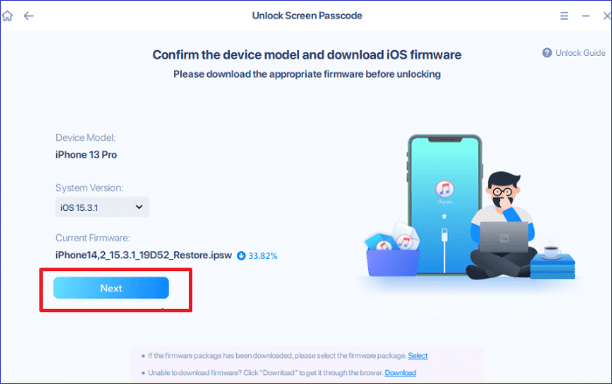
5단계 . 펌웨어를 다운로드한 후 "지금 잠금 해제"를 클릭합니다. 화면의 경고 창에 있는 지침을 읽고 따른 다음 "잠금 해제"를 클릭하십시오. 그러면 iPhone이 잠금 해제됩니다. 거기에서 새 암호를 설정할 수 있습니다.
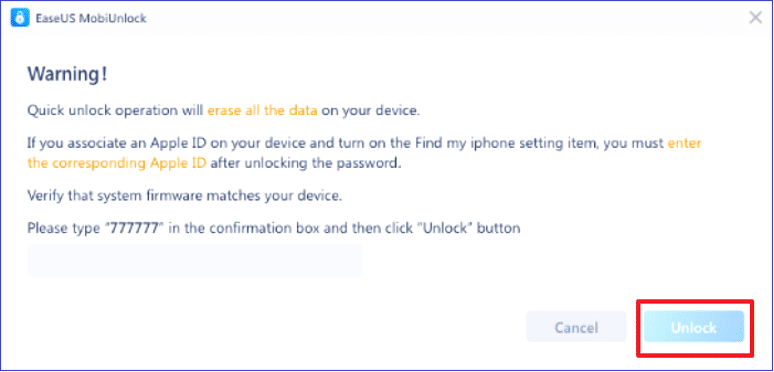
방법 2. 내 앱 찾기를 사용하여 iPhone을 사용할 수 없도록 수정
다른 iPhone 또는 iPad가 있는 경우 나의 찾기 앱을 사용하여 비활성화된 iPhone의 모든 설정을 지울 수 있습니다. 이렇게 하면 잠긴 장치에 다시 액세스할 수 있습니다. 이 방법을 사용하려면 잠긴 장치의 Apple ID와 암호를 기억해야 합니다. 사용하려면 아래 단계를 따르십시오.
1단계. 다른 iPhone 또는 iPad에서 나의 찾기 앱으로 이동합니다. 비활성화된 iPhone과 연결된 Apple ID 및 암호를 입력합니다.
2단계 . 다음 화면에서 "장치"를 클릭한 다음 비활성화된 iPhone을 선택합니다.
3단계 . 그런 다음 iPhone 아이콘 하단의 "iPhone 지우기"를 클릭하십시오.
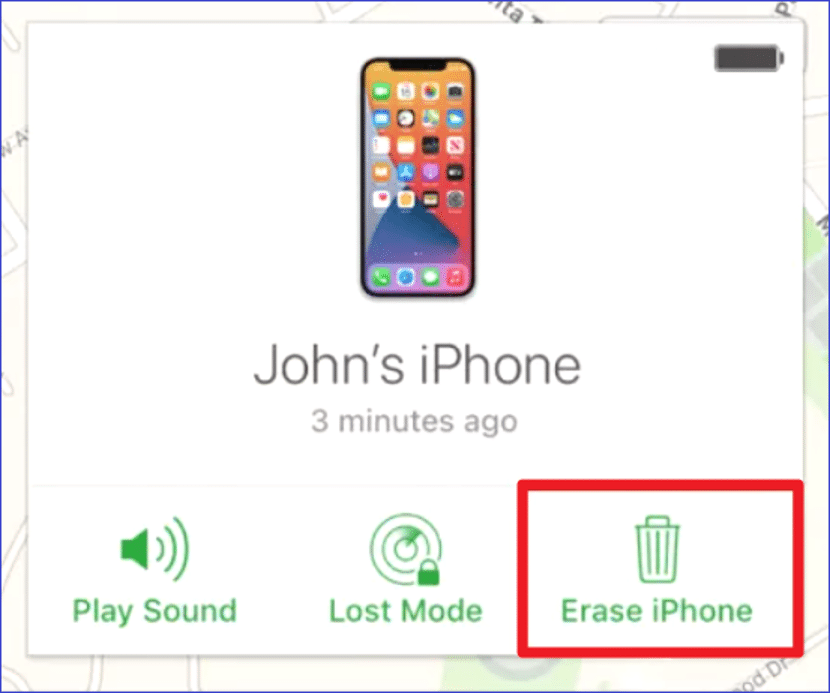
4단계 . 팝업이 나타납니다. "iPhone 지우기"를 클릭한 다음 "지우기"를 클릭하십시오.
5단계 . Apple ID를 입력하여 지우기 프로세스를 확인하십시오. 그러면 내 앱 찾기가 iPhone의 모든 데이터와 설정을 지웁니다. 새 비밀번호를 설정하고 기기를 다시 사용할 수 있습니다.
방법 3. iTunes를 통해 비활성화된 iPhone 잠금 해제
최근에 iPhone을 iTunes와 동기화한 경우 암호를 입력하지 않고도 컴퓨터에서 액세스할 수 있습니다. 여기에서 데이터를 백업하고 장치를 복원하여 새 암호를 설정할 수 있습니다. iTunes를 통해 비활성화된 iPhone을 잠금 해제하려면 아래 단계를 따르십시오.

1단계. iTunes를 최신 버전으로 업데이트한 다음 USB를 통해 iPhone을 컴퓨터에 연결합니다.
2으로 나오세요. 백업 옵션을 클릭하여 iPhone의 모든 데이터를 백업하십시오.
2으로 나오세요. 그런 다음 "iPad 복원" 옵션을 클릭하십시오. 그러면 기기를 "업데이트"할지 "복원"할지 묻는 메시지가 나타납니다.
3단계. "복원" 옵션을 클릭합니다. 이렇게 하면 iTunes가 비활성화된 iPhone의 모든 데이터와 설정을 삭제할 수 있습니다.
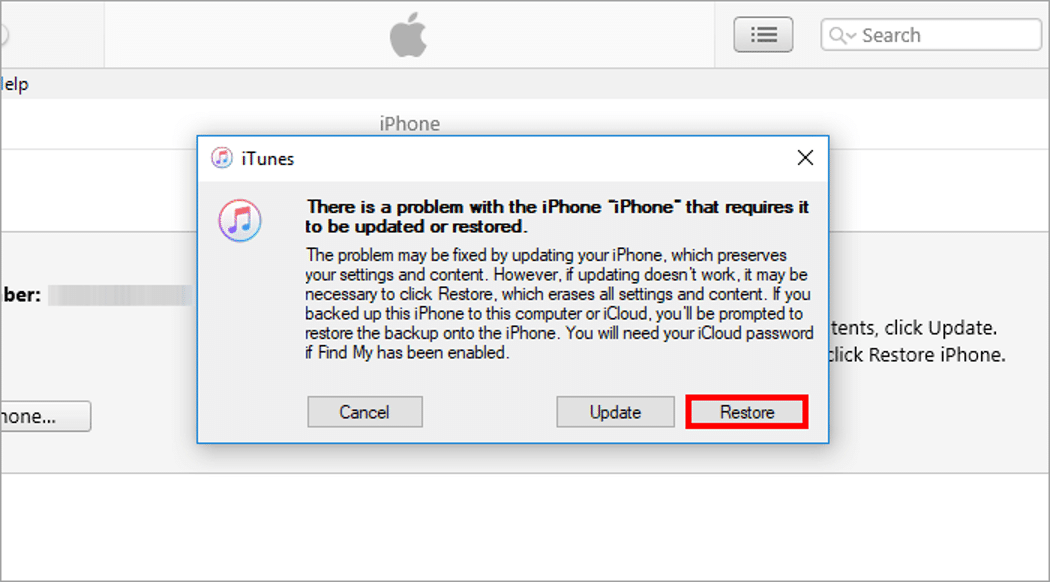
4으로 나오세요 . 다음 화면에서 "iTunes 백업에서 복원" 옵션을 선택합니다. 그런 다음 화면의 지시에 따라 복원 프로세스를 완료할 수 있습니다. 여기에서 iPad에 새로 액세스하고 기억하기 쉬운 새 암호를 설정할 수 있습니다.
방법 4. iCloud.com을 통해 비활성화된 iPhone 지우기
웹 브라우저에 액세스할 수 있는 경우 iCloud 웹 사이트를 방문하여 모든 설정과 데이터를 지워 비활성화된 iPhone을 수정하십시오. 이 방법이 작동하려면 비활성화된 iPhone에서 나의 찾기 기능을 켜고 인터넷에 연결되어 있어야 합니다.
이러한 기본 요구 사항을 충족하는 경우 아래 단계에 따라 iCloud를 사용하여 비활성화된 iPhone을 수정할 수 있습니다.
1으로 나오세요. iCloud 웹 사이트를 방문하고 Apple ID와 암호를 사용하여 로그인하십시오.
2으로 나오세요. 다음 창에서 "iPhone 찾기"를 클릭하십시오.
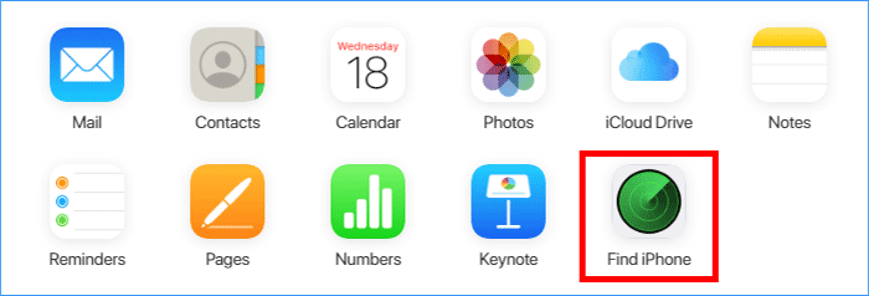
3으로 나오세요 . 다음 페이지가 표시되면 "모든 기기"를 클릭한 다음 기기 목록에서 비활성화된 iPhone을 선택합니다.
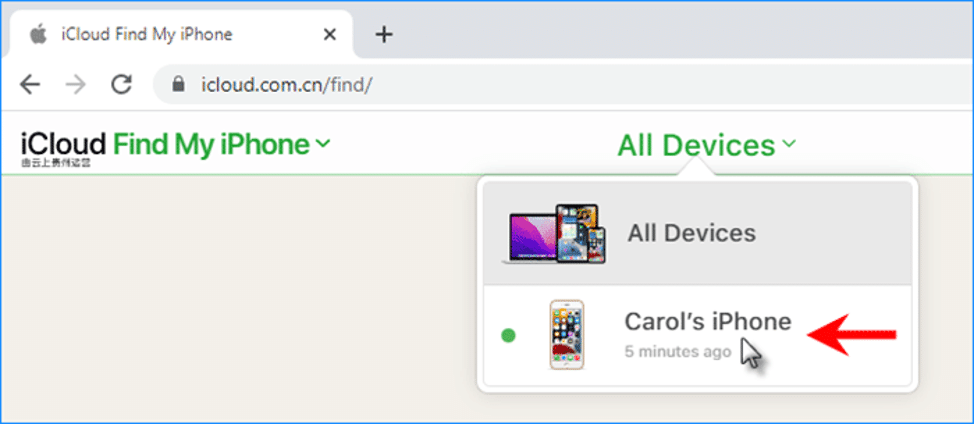
4으로 나 오세요. 그런 다음 화면 하단의 "iPhone 지우기"버튼을 클릭하십시오. 다음 지침에 따라 iPhone의 모든 데이터 및 설정 지우기를 완료하십시오. 여기에서 장치에 다시 액세스하고 새 암호를 설정합니다.
방법 5. 잠금 화면에서 iPhone 지우기 버튼을 누릅니다.
iPhone이 iOS 15.2 이상에서 실행 중인 경우 iPhone 지우기 버튼을 사용하여 잠금을 해제할 수 있습니다. 장치도 인터넷에 연결되어 있어야 하며 Apple ID와 암호를 기억해야 합니다. 그런 다음 아래 단계에 따라 사용할 수 없는 iPhone의 잠금을 해제할 수 있습니다.
1단계. iPhone 지우기 버튼이 나타날 때까지 잘못된 암호를 여러 번(예: 7회) 입력합니다.
2으로 나 오세요. "Apple ID에서 로그아웃" 화면이 나타나도록 iPhone 지우기 버튼을 두 번 누릅니다.
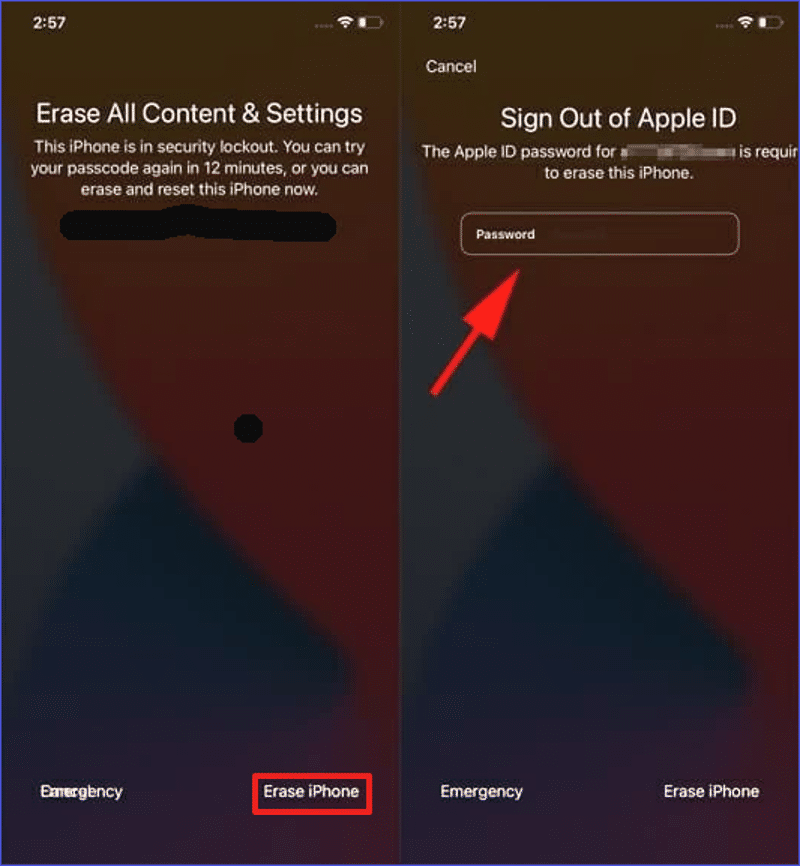
3으로 나오세요. 그런 다음 Apple ID와 암호를 입력하여 로그아웃합니다. 이 프로세스는 iPhone에서 지정한 모든 설정을 지웁니다. 프로세스가 완료될 때까지 기다려 주십시오. 완료되면 장치가 다시 시작되고 새 암호를 설정할 수 있습니다.
파트 3. 결론
iPhone을 사용할 수 없음 다시 시도 문제는 주로 장치에 잘못된 암호를 여러 번 입력했을 때 발생합니다. 이 기사에서는 iPhone Unlocker, 나의 앱 찾기, iTunes, iCloud.com 또는 잠금 화면의 iPhone 지우기 버튼을 사용하여 문제를 해결할 수 있다고 설명했습니다.
이러한 방법 중 EaseUS MobiUnlock과 같은 iPhone Unlocker를 사용하는 것이 가장 권장되는 수정입니다. 이 소프트웨어를 사용하면 설정된 암호를 우회하여 잠긴 장치에 쉽게 다시 액세스할 수 있습니다. 지금 EaseUS MobiUnlock을 다운로드하여 고유한 iPhone 잠금 해제 기능을 즐기십시오.
부품 4. iPhone을 사용할 수 없게 수정하는 방법에 대한 FAQ 다시 시도
다음은 iPhone을 사용할 수 없는 문제를 다시 시도하는 방법에 대한 일반적인 질문입니다.
1. 내 iPhone을 사용할 수 없는 이유는 무엇입니까?
귀하 또는 다른 사람이 잘못된 암호를 여러 번 입력하면 iPhone을 사용할 수 없게 됩니다. 기기를 보호하기 위해 Apple은 낯선 사람이 무차별 대입을 통해 iPhone에 접근하지 못하도록 iPhone을 사용할 수 없도록 설정합니다. 이 문제를 해결하려면 올바른 암호를 입력해야 합니다.
2. iPhone을 사용할 수 없는 문제를 다시 시도하려면 어떻게 해야 합니까?
iPhone Unlocker 도구, 나의 앱 찾기, iTunes, iPad 지우기 버튼 또는 iCloud를 사용하여 다시 시도할 수 없는 iPhone을 수정할 수 있습니다. iCloud를 사용하여 문제를 해결하는 방법은 다음과 같습니다.
1으로 나오세요. iCloud 웹 사이트를 방문하고 Apple ID와 암호를 사용하여 로그인하십시오.
2으로 나오세요. 다음 창에서 "iPhone 찾기"를 클릭하십시오.
3단계. "모든 기기"를 클릭한 다음 기기 목록에서 비활성화된 iPhone을 선택합니다.
4으로 나 오세요. 그런 다음 화면 하단의 "iPhone 지우기"버튼을 클릭하십시오. 다음 지침에 따라 iPhone의 모든 데이터 및 설정 지우기를 완료하십시오.
3. iTunes를 사용하여 비활성화된 iPhone을 고칠 수 있습니까?
iTunes를 사용하는 것은 비활성화된 iPhone의 잠금을 해제하는 가능한 수정 사항 중 하나입니다. 최근에 iPhone을 iTunes와 동기화했다면 매우 쉽게 연결하고 복원할 수 있습니다. 그렇지 않으면 기기를 잠금 해제하기 전에 먼저 기기를 복구 모드로 전환해야 합니다. 위의 방법 3으로 이동하여 iTunes를 사용하여 비활성화된 iPhone을 수정하는 방법을 알아보세요.
